ESET Full Disk Encryption Aktivieren
Wählen Sie den Bereich Plattform-Module aus und klicken Sie in ESET Full Disk Encryption auf Kaufen, um zur Upgrade-Option für Ihre ESET PROTECT Schutzstufe zu gelangen. Nach dem Upgrade können Sie das ESET Full Disk Encryption Produkt in Ihrem verwalteten Netzwerk bereitstellen und aktivieren.
ESET Full Disk Encryption ist verfügbar für: •Microsoft Windows 10 und höher •macOS 10.14 (Mojave) und höher |
Wählen Sie die Option Aktivieren aus. Daraufhin wird ein neues Fenster angezeigt:
1.Ziele – Behalten Sie den Standard (Alle Geräte) bei oder wählen Sie die Ziele (Geräte, statische oder dynamische Gruppen) aus.
2.Sprache – Wählen Sie aus, in welcher Sprache ESET Full Disk Encryption auf allen ausgewählten Geräten bereitgestellt werden soll.
3.Aktivieren Sie das Kontrollkästchen Ich akzeptiere die Endbenutzer-Lizenzvereinbarung und die Datenschutzerklärung. Siehen Sie Endbenutzer-Lizenzvereinbarung (EULA), Nutzungsbedingungen und Datenschutzerklärung für ESET-Produkte.
4.Klicken Sie auf Aktivieren. ESET PROTECT führt den Aktivierungs-Task und den Task „Software-Installation“ für ESET Full Disk Encryption auf allen ausgewählten verwalteten Geräten aus.
Die Bereitstellung wird mit der integrierten Policy Alle Festplatten verschlüsseln – TPM verwendet, falls verfügbar – OPAL nicht verwendet ausgeführt. |
An der Seite wird eine kleine Benachrichtigung mit den Bereitstellungsdetails angezeigt.
Der Benutzer des verwalteten Geräts muss weitere Schritte ausführen, um ESET Full Disk Encryption erfolgreich bereitzustellen. Führen Sie die in der ESET Full Disk Encryption Dokumentation beschriebenen Schritte aus. |
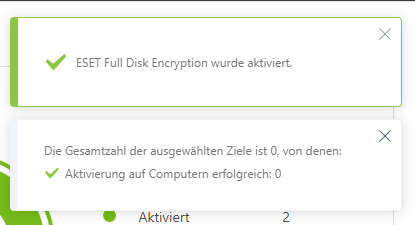
Sie können den Fortschritt unter ![]() Plattform-Module überprüfen.
Plattform-Module überprüfen.
Deaktivieren Sie ESET Full Disk Encryption
Klicken Sie auf das ![]() Zahnradsymbol oben rechts in der ESET Full Disk Encryption Kachel und wählen Sie
Zahnradsymbol oben rechts in der ESET Full Disk Encryption Kachel und wählen Sie ![]() ESET Full Disk Encryption deaktivieren aus, um ESET Full Disk Encryption auf den verwalteten Geräten zu deaktivieren. ESET PROTECT deaktiviert ESET Full Disk Encryption, entschlüsselt alle verschlüsselten Laufwerke und entfernt die entsprechende Policy-Option von allen ausgewählten Geräten.
ESET Full Disk Encryption deaktivieren aus, um ESET Full Disk Encryption auf den verwalteten Geräten zu deaktivieren. ESET PROTECT deaktiviert ESET Full Disk Encryption, entschlüsselt alle verschlüsselten Laufwerke und entfernt die entsprechende Policy-Option von allen ausgewählten Geräten.
Das Entfernen wird mit der integrierten Policy Alle Datenträger entschlüsseln ausgeführt. |